Smidigare delning av textutdrag med Chrome
När du utforskar internet kan du snubbla över fängslande citat, meningar eller stycken som du känner för att sprida vidare. Många av oss brukar då markera texten, ta en skärmdump och beskära den innan vi delar den med våra kontakter. Den här proceduren kan sluka dyrbar tid och påverka vår produktivitet, speciellt om vi behöver dela flera sådana textutdrag under en och samma dag.
Men tänk om det fanns ett enklare sätt att åstadkomma detta i Chrome? Det stämmer, Chrome erbjuder en funktion som låter dig dela textutdrag som länkar med bara några få tryck eller klick. Denna praktiska funktion fungerar lika bra på både datorer och mobila enheter.
Hur fungerar textutdrag som länkar i Google Chrome?
Om du hittar något intressant på webben som du vill dela med dig av, kan du helt enkelt markera det och be Chrome att generera en länk till just det markerade textstycket. Denna länk kan du sedan dela med dina kontakter.
När mottagaren klickar på länken, öppnas sidan i Chrome och texten som du markerat är framhävd direkt. Detta är ett smidigt sätt att rikta någons uppmärksamhet mot ett intressant innehåll utan att de behöver leta genom hela sidan. Det är dock värt att notera att den här funktionen eventuellt inte fungerar på alla webbplatser.
Så här delar du textutdrag som länkar i Chrome på datorn
Följ dessa steg för att dela textutdrag som länkar i Chrome på din dator:
- Öppna Chrome på din dator.
- Kontrollera att du har den senaste versionen av Chrome installerad.
- Navigera till webbplatsen där du vill dela text från och markera den önskade frasen, meningen eller stycket.
- Högerklicka på det markerade texten och välj ”Kopiera länk till markering”.
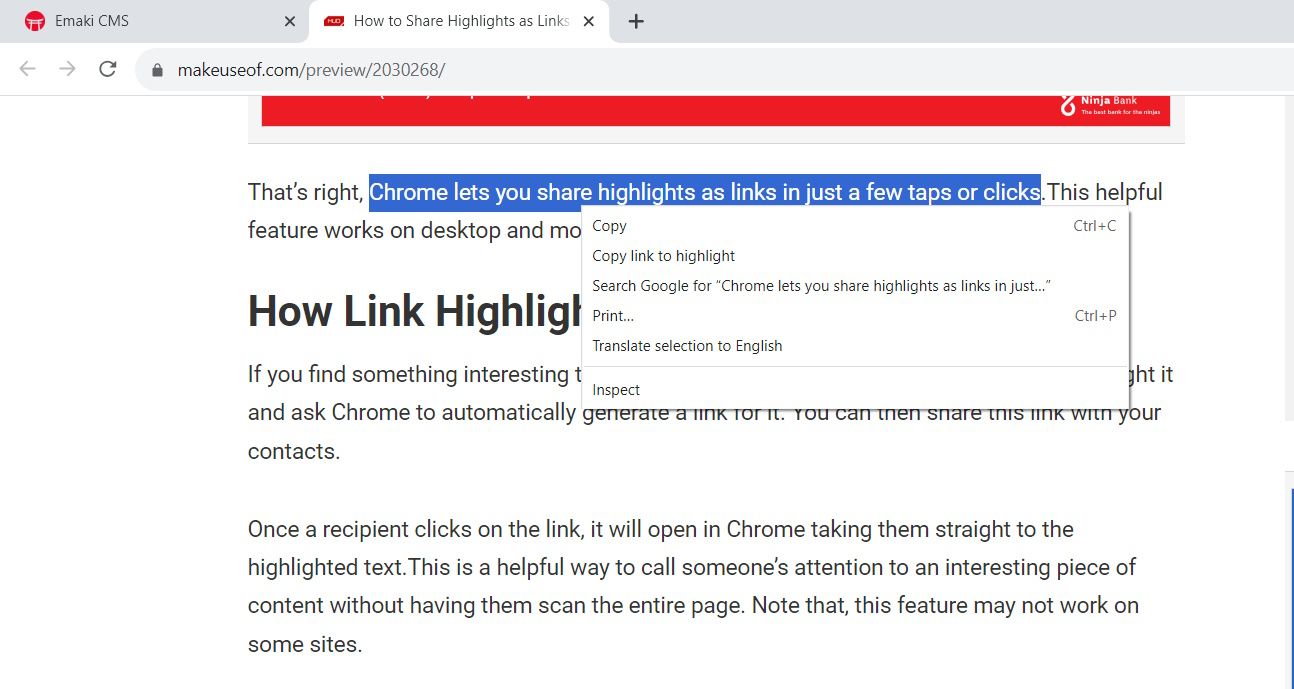
- Gå till appen eller chatten där du vill dela länken och klistra in den.
- Tryck på ”Skicka” så kommer mottagaren att få länken. När de klickar på den öppnas sidan i Chrome och den exakta texten du markerade är framhävd.
För att ta bort en markering, högerklicka helt enkelt på den markerade texten och välj ”Ta bort markering”.
Så här delar du textutdrag som länkar i Chrome på mobilen
Du kan också dela textutdrag som länkar i Chrome på iOS och Android. Processen är i princip densamma. Här är stegen:
- Öppna Chrome på din mobiltelefon.
- Gå till webbplatsen där du vill dela ett textutdrag.
- Markera den text du vill dela.
- På Android trycker du på ”Dela”, väljer appen du vill skicka länken till och trycker på ”Skicka”. Om du bara vill dela textutdraget utan länk trycker du på ”Länk”.
- På iOS trycker du på pilen ”>” i menyn som dyker upp och väljer ”Skapa länk”. Du kan behöva trycka på den markerade texten för att alternativen ska visas.
- Välj appen, plattformen eller personen du vill skicka länken till och tryck på ”Skicka”.
Du kan även ta bort markeringar genom att trycka på ”Ta bort markering”. Beroende på vad du delar kan den kopierade länken se rörig ut. I så fall kan du prova de bästa URL-förkortarna för att göra den mer användarvänlig.
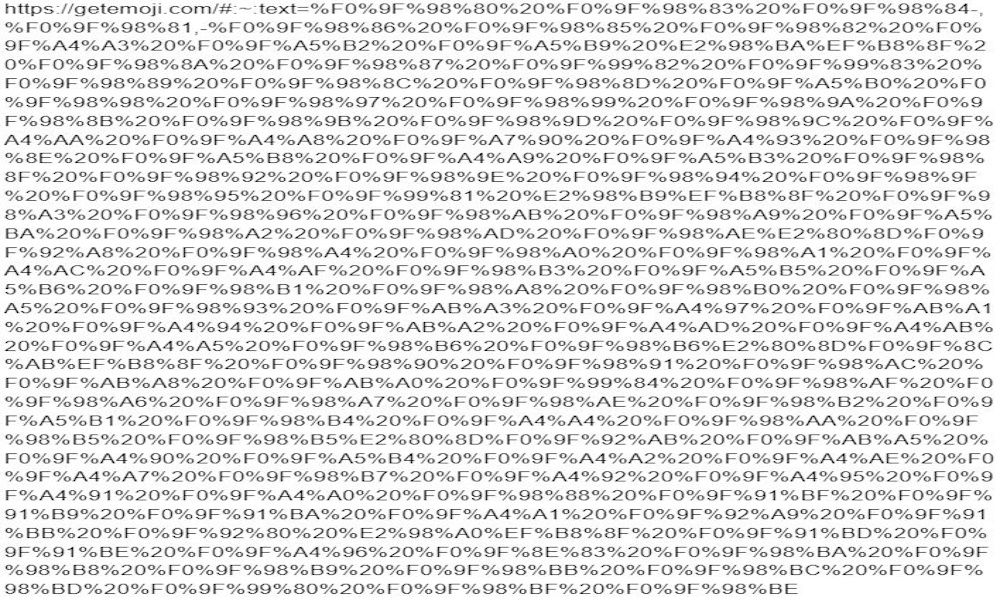
Dela enkelt intressanta textutdrag med Chrome
Genom att dela textutdrag som länkar i Chrome blir det lättare att uppmärksamma någon på något av intresse. Det underlättar också för mottagaren att snabbt hitta exakt det du vill visa.
Trots att funktionen inte fungerar på alla sidor och ibland kan skapa lite otympliga länkar, är möjligheten att dela textutdrag som länkar en ytterligare anledning till varför Chrome är en av de mest populära webbläsarna.